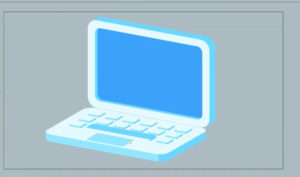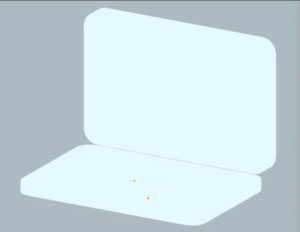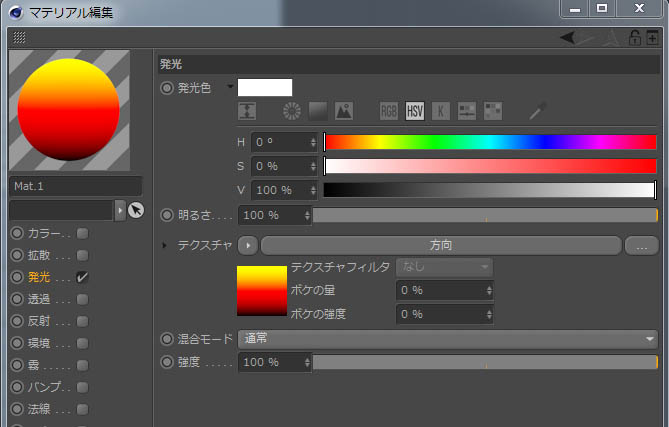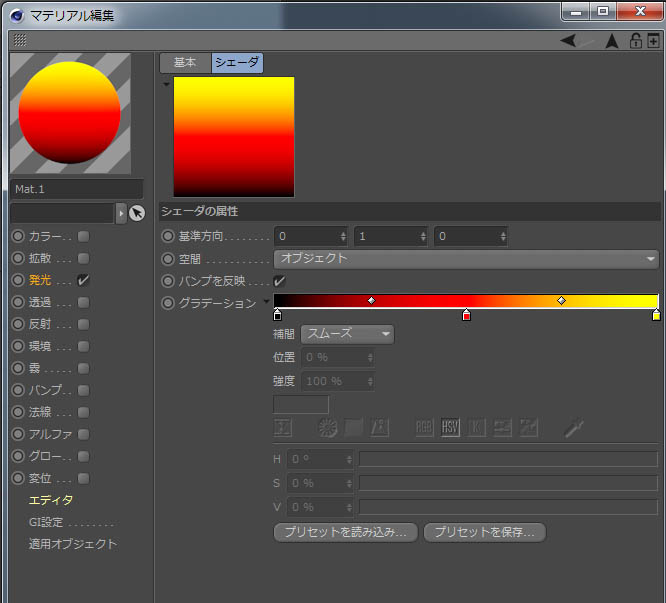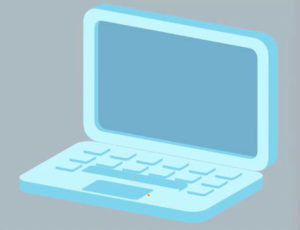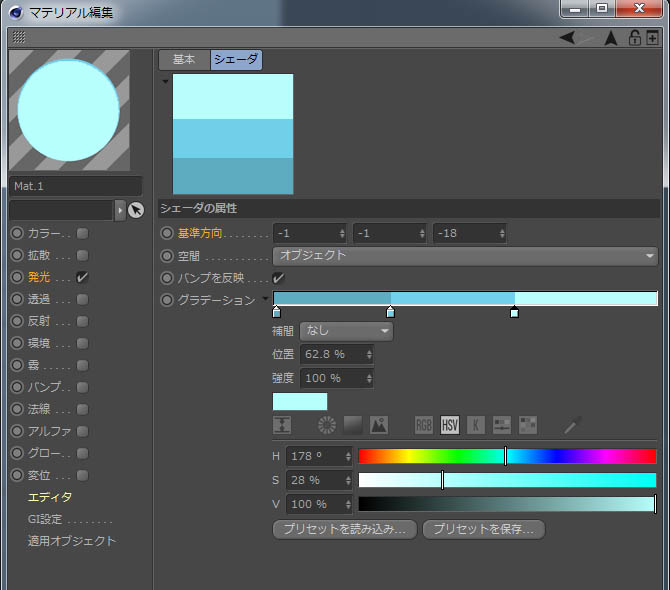セルシェーディングを実現する5つの方法(その5:方向シェーダの利用)
eyedesyn youtube channel より
ここで紹介するのは、オブジェクトに対して照明表現が及ばない方法となる。たとえば、下のラップトップコンピュータのように、それぞれのパーツに対して、パーツの角度によって色が塗り分けられている。インフォグラフィックなど、ADOBE Illustrator的な画を作成するのに向いた方法といえる。Illustratorと比べたときの長所はオブジェクトの角度等を自由に動かせること。
方向シェーダ Falloff Shader 24:35
- 適用するマテリアルの、発光チャンネルのみにチェックをいれる。
- 発光チャンネルのテクスチャに[方向]シェーダを読み込む(テクスチャ>特殊効果>方向)
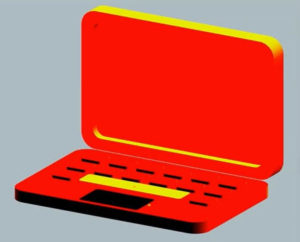
- シェーダの編集階層に入る(「方向」のボタンをクリック)
- グラデーションの左側にある三角アイコンをクリックして、グラデーションの編集画面も表示しておく
まず、デフォルトの状態を確認しておく。
方向シェーダの働きはは、グラデーションをオブジェクトの法線に基づいてマテリアルに適用するというもの。[基準方向]がその向きを決定する重要な項目である。左からそれぞれベクトルのX,Y,Zをあらわしている。いわば、無限遠ライトでの角度に近い考え方といってよい。
実際に作業していく。
- [補間]を「スムーズ」から「なし」に変更
- 一番右のノットをドラッグしてずらす※ノットを増やしたい場合は、グラデーション上でクリック。下に現れるグレー色のバーの上でクリック
- [方向]で、グラデーションがマテリアルに適用される向きを調整する。今回は、まず-X方向、-Y方向を決め、その後、Z方向を調整した。
このように、オブジェクトに対して色を投影するのがしやすく、オブジェクトに落ちる影などを気にしなくて済むので、ADOBE Illustratorで作るような画をつくるに向いている。